|
 OCAD - Подготовка дистанций OCAD - Подготовка дистанций |
В начало
5. Печать дистанций
Для печати дистанций выберите "File\Print". Дистанции могут быть напечатаны как вместе с картой, так и на уже отпечатанной карте. OCAD предоставляет возможность совмещения при печати дистанции на уже напечатанной карте. Кроме того, можно создать EPS-файл для печати дистанций с помощью офсетной печати.
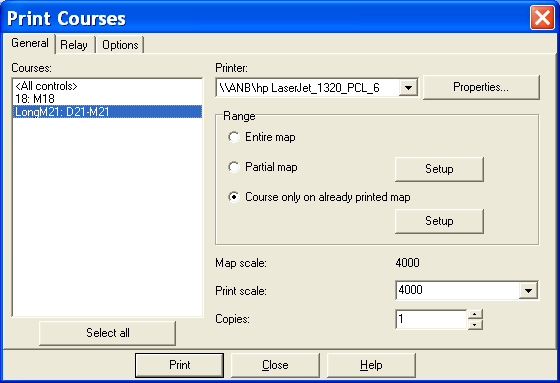
"Range\Entire map": позволяет печатать полную карту. Если карта слишком большая для одной страницы, то она будет напечатана на нескольких страницах.
"Range\Partial map": позволяет печатать часть карты. Кнопкой "Setup(Установить)" открывается окно с параметрами, определеляющими часть карты, которая будет напечатана.
"Range\Course only on already printed map": осуществляется печать дистанций на уже отпечатанных картах. Если выбран этот пункт, то печатается только одна страница.
Кнопкой "Setup(Установить)" открывается окно с параметрами, определеляющими область, которая будет напечатана.
"Map scale": масштаб карты.
"Print scale": масштаб печатной карты. Можете ввести масштаб с клавиатуры, или выбрать один из предопределенных масштабов. Если масштаб печати отличается от масштаба карты, то карта и символы будут увеличены/уменьшены согласно отношению 2-х масштабов.
6. Печать легенд
Эта пункт меню видим, если открытая карта создана для составления дистанций.
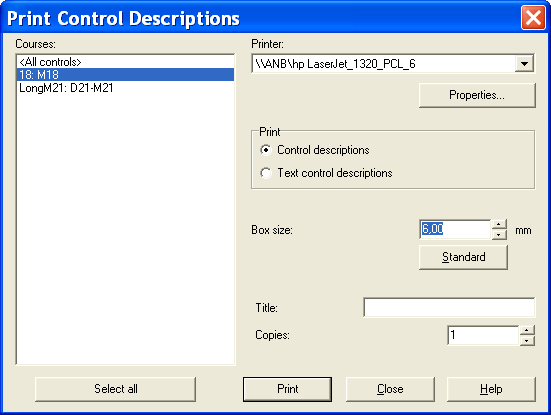
"Courses": дистанции, доступные для печати.
- можно выбрать диапазон дистанций: мышью с нажатой клавишей Shift щелкнуть на первой и на последней строке.
- можно выбрать любую комбинацию дистанций: мышью с нажатой клавишей Ctrl выбрть нужные дистанции.
"Print": что печатать.
"Control descriptions": печать легенд.
"Text control descriptions": печатается текстовое описание легенд. Текстовое описание для каждого КП должно быть определено заранее.
"Box size": задается размер клетки таблицы с легендами. Стандартный размер - 6 мм.
"Copies": количество копий (страниц), отправляемых на печать.
Примечание. Если одновременно выбрано для печати несколько дистанций, то OCAD расположит их по очереди на одной странице, например, М12, Ж12, М14, Ж14... Если на одну страницу все не помещаются, будет сформировано необходимое их количество. Поэтому, если количество карточек с легендами по разным дистанциям отличается значительно, то лучше печать их блоками. Т.е. выбрать одну дистанцию и задать нужное количество страниц.
7. Экспорт дистанций
Для соревнований с электронной отметкой предусмотрена возможность экспорта списка дистанций с порядком прохождения КП. Для этого выбираем "File\Export courses...".
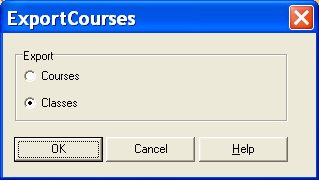
"Courses": экспорт только списка дистанций без привязки к соответсвующей группе.
"Classes": экспорт списка дистанций с указанием принадлежности к соответсвующей группе.
Формат экспортируемого файла
Данные о дистанциях экспортируются в текстовый файл. В нем для каждой дистанции отводится одна строка, в которой символом ";" разделяются следующие параметры:
название группы; название дистанции; стартовый номер для личных соревнований - "0" (для эстафет - номер этапа, например, "101.1"); длина дистанции; набор высоты; порядок прохождения контрольных пунктов (от старта до финиша), между КП - расстояние в км.
С. Захарчук. 23.03.2007
Комментарии
|
